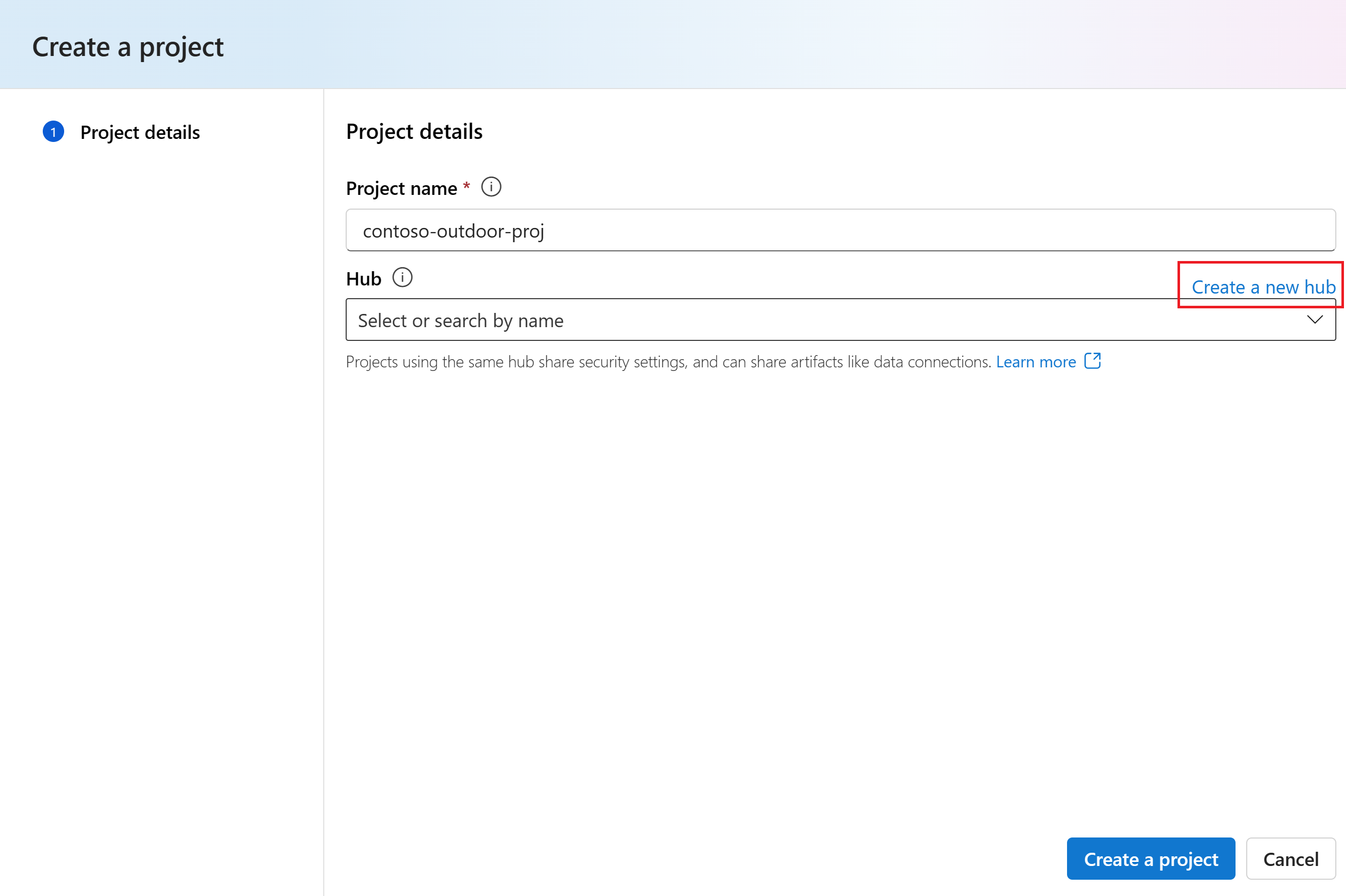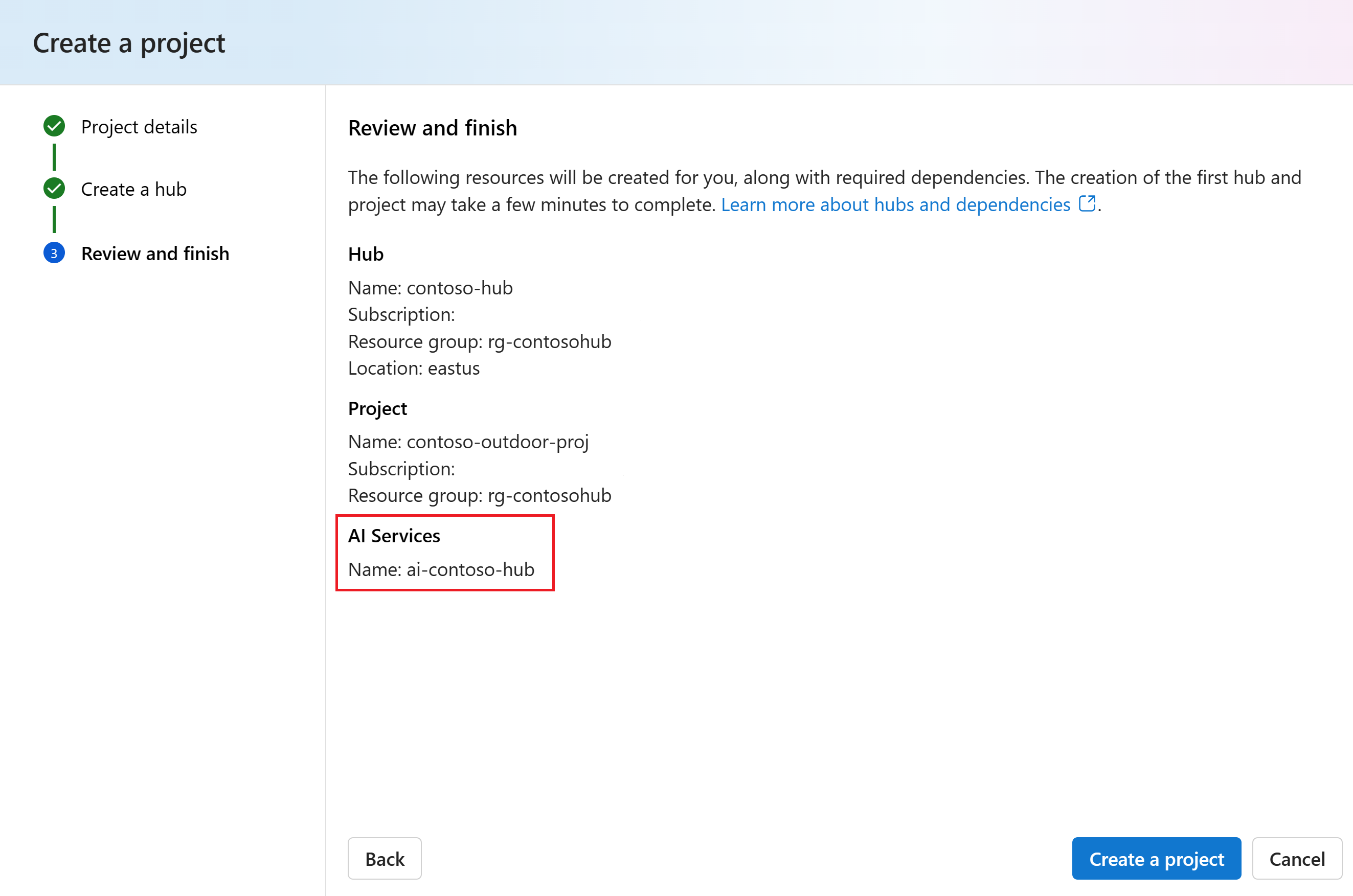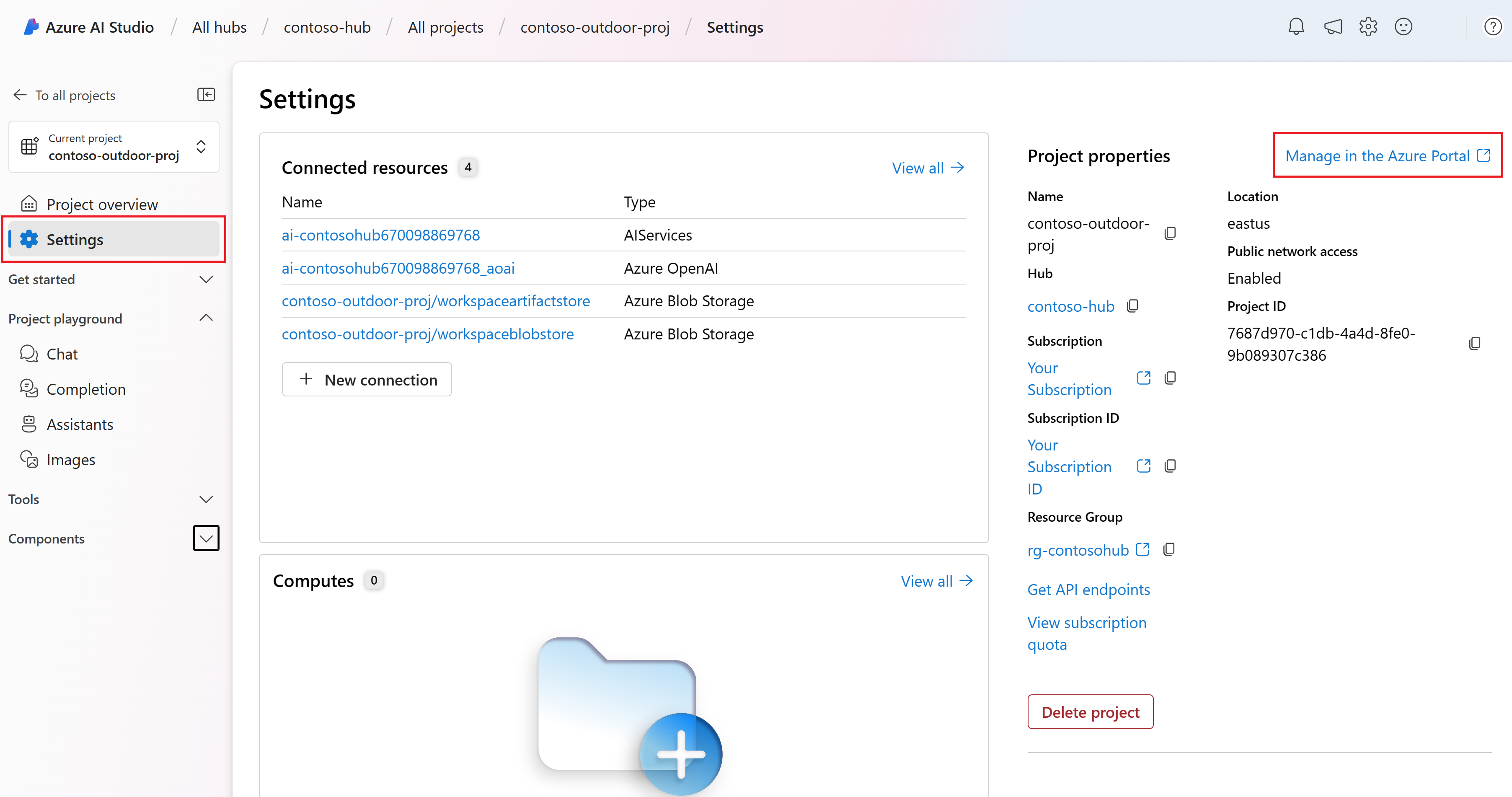Projekt létrehozása az Azure AI Studióban
Ez a cikk bemutatja, hogyan hozhat létre Azure AI Studio-projektet. A projektekkel rendszerezheti a munkáját és mentheti az állapotot, miközben testre szabott AI-alkalmazásokat hoz létre.
A projekteket egy Azure AI Studio-központ üzemelteti, amely nagyvállalati szintű biztonságot és együttműködési környezetet biztosít. A projektekről és az erőforrások modelljéről további információt az Azure AI Studio Hubsban talál.
Előfeltételek
- Azure-előfizetés. Ha nem rendelkezik Azure-előfizetéssel, hozzon létre egy ingyenes fiókot.
- Egy Azure AI Studio-központ. Ha nem rendelkezik központokkal, tekintse meg az Azure AI Studio-központ létrehozását és kezelését ismertető témakört.
Projekt létrehozása
A projekt létrehozásához használni kívánt módszer kiválasztásához használja az alábbi lapokat:
Ha projektet szeretne létrehozni az Azure AI Studióban, kövesse az alábbi lépéseket:
Nyissa meg az Azure AI Studio kezdőlapját.
Válassza az + Új projekt lehetőséget.
Adjon meg a projekt nevét.
Válasszon ki egy központot a legördülő listából a projekt üzemeltetéséhez. A központok és projektek közötti kapcsolatról a központok és projektek áttekintési dokumentációjában talál további információt. Ha még nem rendelkezik hubbal, válassza az Új központ létrehozása lehetőséget.
Feljegyzés
Központ létrehozásához tulajdonosi vagy közreműködői engedélyekkel kell rendelkeznie a kijelölt erőforráscsoporton. Javasoljuk, hogy ossza meg a központot a csapatával. Ez lehetővé teszi a konfigurációk, például az adatkapcsolatok megosztását az összes projekttel, és központilag kezelheti a biztonsági beállításokat és a kiadásokat. A hubok létrehozásának további lehetőségeiért tekintse meg az Azure AI Studio-központ létrehozásának és kezelésének módját. A projektnévnek egyedinek kell lennie az azonos központot használó projektek között.
Ha új központot hoz létre, adjon meg egy nevet.
Válassza ki azure-előfizetését az Előfizetés legördülő listából. Válasszon egy adott Azure-előfizetést a projekthez számlázási, hozzáférési vagy adminisztratív okokból. Ez például előfizetési szintű hozzáférést biztosít a felhasználóknak és a szolgáltatásneveknek a projekthez.
Hagyja az erőforráscsoportot alapértelmezettként egy új erőforráscsoport létrehozásához. Másik lehetőségként kiválaszthat egy meglévő erőforráscsoportot a legördülő listából.
Tipp.
Különösen az első lépéseknél ajánlott új erőforráscsoportot létrehozni a projekthez. Ez lehetővé teszi a projekt és az összes erőforrás együttes kezelését. Projekt létrehozásakor több erőforrás is létrejön az erőforráscsoportban, beleértve a központot, a tárolóregisztrációs adatbázist és a tárfiókot.
Adja meg a központ helyét, majd válassza a Tovább gombot. A hely az a régió, ahol a központ üzemel. A központ helye egyben a projekt helye is. Az Azure AI-szolgáltatások elérhetősége régiónként eltérő. Előfordulhat például, hogy bizonyos modellek nem érhetők el bizonyos régiókban.
Válasszon ki egy meglévő Azure AI-szolgáltatási erőforrást (beleértve az Azure OpenAI-t) a legördülő listából, vagy hozzon létre egy újat.
A Véleményezés és befejezés lapon megjelenik az Azure AI-szolgáltatások erőforrásneve és az áttekintendő egyéb beállítások.
Tekintse át a projekt részleteit, majd válassza a Projekt létrehozása lehetőséget. Láthatja az erőforrás-létrehozás előrehaladását, és a projekt akkor jön létre, amikor a folyamat befejeződött.
A projekt létrehozása után a bal oldali navigációs panelen elérheti a játszóteret, az eszközöket és más eszközöket.
Projektbeállítások megtekintése
A projekt beállításai lapon információkat talál a projektről, például a projekt nevét, leírását és a projektet üzemeltető központot. Megtalálhatja a projektazonosítót is, amely a projekt SDK-val vagy API-val történő azonosítására szolgál.
- Név: A projekt neve a bal oldali panelen kijelölt projektnek felel meg.
- Központ: A projektet üzemeltető központ.
- Hely: A projektet üzemeltető központ helye. A támogatott helyekért tekintse meg az Azure AI Studio régióit.
- Előfizetés: A projektet üzemeltető központot üzemeltető előfizetés.
- Erőforráscsoport: A projektet üzemeltető központot üzemeltető erőforráscsoport.
Válassza a Kezelés lehetőséget az Azure Portalon a projekterőforrásokhoz való navigáláshoz az Azure Portalon.
Projekterőforrások elérése
A központ általános konfigurációi meg vannak osztva a projekttel, beleértve a kapcsolatokat, a számítási példányokat és a hálózati hozzáférést, így azonnal megkezdheti a fejlesztést.
Emellett számos erőforrást csak a projekt-munkaterület felhasználói érhetnek el:
Összetevők, beleértve az adathalmazokat, a folyamatokat, az indexeket, az üzembe helyezett modell API-végpontjait (nyitott és kiszolgáló nélküli).
Az Ön által a projektbeállítások alatt létrehozott kapcsolatok.
Azure Storage-blobtárolók és a projekten belüli adatfeltöltéshez szükséges fájlok. A tárterület elérése a következő kapcsolatokkal:
Adatkapcsolat Tárolási hely Cél workspaceblobstore {project-GUID}-azureml-blobstore Alapértelmezett tároló adatfeltöltésekhez workspaceartifactstore {project-GUID}-azureml A projekt összetevőit és metaadatait, például a modell súlyozását tárolja workspacefilestore {project-GUID}-code A számításon létrehozott és a parancssori folyamatot használó fájlokat üzemelteti
Feljegyzés
A tárkapcsolatok nem jönnek létre közvetlenül a projekttel, ha a tárfiók nyilvános hálózati hozzáférése le van tiltva. Ezek akkor jönnek létre, ha egy első felhasználó privát hálózati kapcsolaton keresztül fér hozzá az AI Studióhoz. Tárkapcsolatok hibaelhárítása